- Word бағдарламасының қай нұсқасы үстіңгі және астыңғы деректемелерді қолдайды?
- Word 2003 бағдарламасында үстіңгі және астыңғы деректемелерді қалай жоюға болады?
- Төменгі деректемелерді Word 2007, 2010 және 2016 нұсқаларында қалай жоюға болады
- Қорытынды
Төменгі деректемелер сияқты түзету бар. Олар қандай да бір маңызды ақпаратты сол немесе басқа бөліктің жоғарғы жағына немесе төменгі жағына қосуға қызмет етеді мәтіндік құжат . Үстіңгі және астыңғы деректемелер мәтінде маңызды рөл атқарса да, қосымша ақпарат қосады, бірақ кейбір қолданушыларға ұнамайды, сондықтан оларды тікелей алып тастағылары келеді. Бұл мақалада алдымен Vord-дағы төменгі колонтитулдарды қалай жою керектігі қарастырылады.
Word бағдарламасының қай нұсқасы үстіңгі және астыңғы деректемелерді қолдайды?
Әдетте, төмендегілерді тек Word бағдарламасының жаңа нұсқаларында ғана алып тастай аласыз, бұл толық өтірік, өйткені төменгі деректемелерді жою мүмкіндігі Word бағдарламасының барлық нұсқаларында бар. Сондықтан егер сізде Word 2003 бағдарламасы орнатылған болса, қаласаңыз, барлық төменгі деректемелерді алып тастай аласыз.
Төменгі колонтитулды алып тастау қиын ба? Бұл сұраққа келесідей жауап беруге болады: «Жоқ, төменгі деректемелерді жою қиын емес». Неге солай? Біріншіден, өйткені сіз кішкентай баланың жасай алатын бірнеше қарапайым және қарапайым әрекеттерді жасауыңыз керек. Бұл да оңай, өйткені Дүниежүзілік Интернет, егер сізге қандай да бір себептермен сізге ұнамаса, төменгі колонтитулды қалай жою туралы егжей-тегжейлі ақпараттарға толы.
Word 2003 бағдарламасында үстіңгі және астыңғы деректемелерді қалай жоюға болады?
Көптеген пайдаланушылар үшін танымал және танымал мәтіндік редактордың бұл нұсқасы өте таныс және таныс. Word бағдарламасының осы нұсқасындағы төменгі деректемелерді алып тастау үшін сіз келесі әрекеттерді орындауыңыз керек:
- Осы мәтіндік редакторды ашыңыз, сонда құжат жаңа және ескі болуы мүмкін.
- Тікелей негізгі мәзірден біз «Көру» қойындысын іздейміз және нұқамыз, онда біз барлық келесі әрекеттерді орындаймыз.
- Пайда болған терезеде «Төменгі колонтитулдар» деп аталатын дереу бөлімді таңдаңыз.
- Әрі қарай сізге үстіңгі және астыңғы деректемелердің басқару тақтасын тікелей таңдап, тікелей кадрда қандай-да бір жолмен орналасқан барлық мәтінді жою керек.
- Жоғарыда аталған әрекеттерді орындағаннан кейін, барлық үстіңгі деректемелер қажет болған жағдайда автоматты түрде жойылады.
Бұл әдіс өте қарапайым және қарапайым, сондықтан оны барлық қолданушылар қолдана алады. Әдетте, егер сіз бір мәтіндік құжаттың төменгі деректемесін жойсаңыз, ол сіздің компьютеріңізде сақталатын барлық мәтіндік құжаттарда автоматты түрде жойылады.
Төменгі деректемелерді Word 2007, 2010 және 2016 нұсқаларында қалай жоюға болады
Әдетте, осы мәтіндік құжаттың осы нұсқаларында неғұрлым кең және функционалды интерфейс бар, оның үстіңгі және астыңғы деректемелері де бар. 2007 және 2010 жылдардағы вордтар бір-біріне өте ұқсас келбеті , және оның функционалдығы, сондықтан екі мәтіндік редактордың үстіңгі және астыңғы деректемелерін бір уақытта қалай жою керектігін қарастырамыз. Word-тің жоғарыда келтірілген нұсқалары өте әдемі және ыңғайлы болғандықтан, олардың үстіңгі деректемесін алып тастау өте қарапайым және оңай болады. Барлық үстіңгі деректемелер мен төменгі деректемелерді алып тастау үшін келесі әрекеттерді орындау керек: 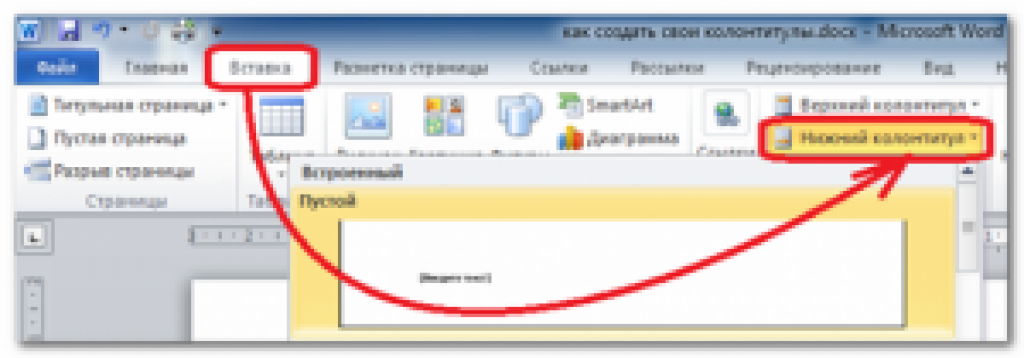
- Мәтіндік редакторды ашып, құжатты таңдаңыз, «қойынды» деп аталатын қойындыны нұқыңыз.
- Осыдан кейін «Төменгі деректемелер» бөлімін іздеңіз. Әрі қарай сізге үстіңгі немесе астыңғы деректемені таңдау керек.
- Осы әрекеттен кейін сіз терезені көресіз, оның жоғарғы жағын да, біреуін де таңдауға болады төменгі деректеме . Болды.
Осыдан кейін барлық үстіңгі деректемелер жойылады, бұл сіз қалаған нәрсе.
2016 жылы Word төменгі деректемелер «Кірістіру» қойындысындағы ұқсастықпен жойылды.
Қорытынды
Жоғарыда сипатталғандай, колонтитул барлық адамдарға ұнай бермейтін қосымша ақпаратты қосу рөлін орындайды. Алайда, төменгі колонтитулдардың жұмысы көптеген адамдар үшін өте пайдалы. Сондықтан төменгі колонтитулды алып тастау немесе тастау туралы ойлануға тұрарлық. Қалай болғанда да, сіз өзіңіз шешесіз.
Сонымен, осы мақалада біз сізге Word деп аталатын мәтіндік редактордың кейбір нұсқаларында төменгі деректемелерді қалай алып тастау туралы ақпаратты ұсындық: Word 2003, 2007, 2010 және 2016. Бұл ақпарат сіз үшін пайдалы болды деп сенеміз.
Word бағдарламасының қай нұсқасы үстіңгі және астыңғы деректемелерді қолдайды?Word 2003 бағдарламасында үстіңгі және астыңғы деректемелерді қалай жоюға болады?
Word бағдарламасының қай нұсқасы үстіңгі және астыңғы деректемелерді қолдайды?
Төменгі колонтитулды алып тастау қиын ба?
Неге солай?
Word 2003 бағдарламасында үстіңгі және астыңғы деректемелерді қалай жоюға болады?
 Добро пожаловать ,
Гость
!
Добро пожаловать ,
Гость
!
 Войти
Войти